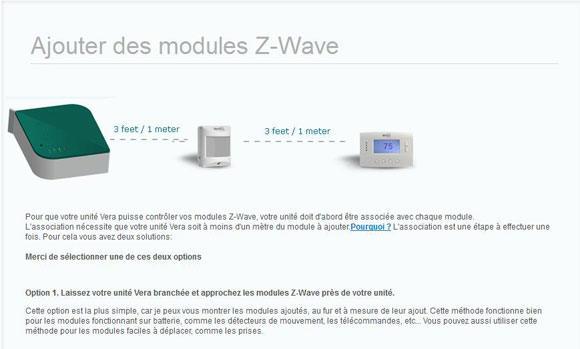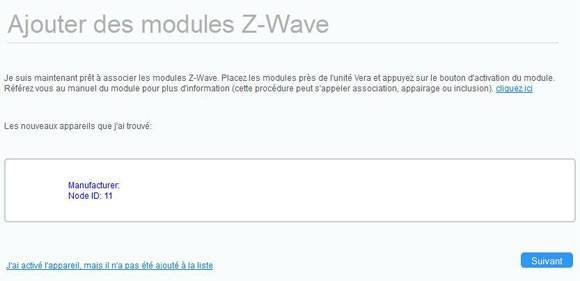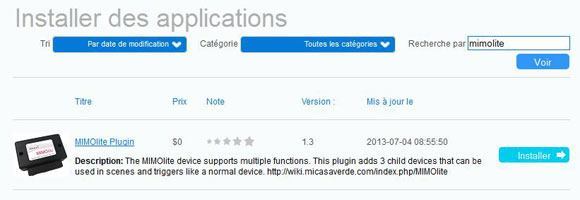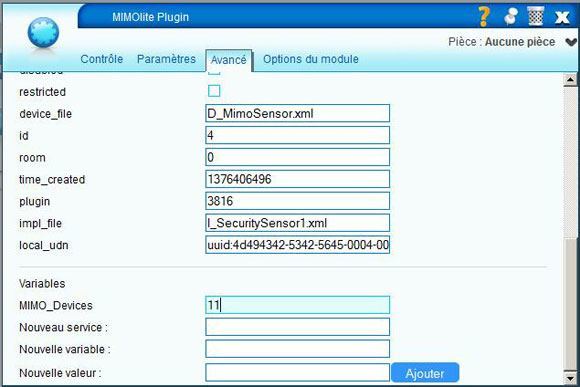La VeraLite (et la Vera3) sont les premières box domotiques a supporter pleinement le nouveau module MIMOlite de Fortrezz. Nous allons donc voir dans cet article comment l’installer et le configurer avec la VeraLite, car il y a une petite manipulation spéciale.
Tout d’abord, vérifiez que vous disposez au minimum de la version 1.5.622 du firmware de la VeraLite.
Le MIMOlite est livré avec son manuel d’utilisation (en Anglais).
- Pour accéder aux différents borniers du MIMOlite, commencez par retirer les deux vis situés sur le dessus du boîtier.
On découvre alors l’intérieur de ce petit module.
De gauche à droite, nous avons :
– Bouton d’inclusion/exclusion Z-Wave
– Bornier P0 pour l’alimentation
– Bornier P1 pour le signal d’entrée
– Bornier P4 pour la sortie relais (NO : Contact ouvert au repos, NC : contact fermé au repos, COM : commun)
Et enfin, le jumper P5 pour choisir le mode de la sortie relais (contact continu ou impulsionnel). De base le jumper est en place pour un contact continu. Il faut le retirer pour configurer la sortie en mode contact impulsionnel.
- Commençons par alimenter le MIMOlite avec une alimentation 9-24 VDC ou 9-18VAC.
Le voyant rouge se met à clignoter pour indiquer que le MIMOlite ne fait pas parti d’un réseau Z-Wave, et qu’il est en attente d’inclusion.
- A partir de l’interface utilisateur de votre VeraLite allez dans l’onglet “Ajouter des modules”.
- Cliquez sur le bouton “Ajouter” de la première ligne.
- Puis sélectionnez l’option que vous souhaitez. Dans notre cas, nous choisissons de laisser notre VeraLite branchée (OPTION 1).
- Le MIMOlite sera reconnu automatiquement. Si ce n’est pas le cas, appuyer une fois brièvement sur le bouton du MIMOlite. Le module a été trouvé, cliquez alors sur “Suivant”.
- Vous pouvez donner un nom au module et l’assigner dans une pièce, puis cliquez sur “Fermer”.
- Cliquez maintenant sur “Sauver” en haut à droite, puis sur “Continuer”.
Vous pouvez retrouver votre module dans la liste des modules :
Pour l’instant seule la partie relais est disponible. Pour obtenir toutes les fonctionnalités du MIMOlite, il faut installer un plugin.
- Allez donc dans l’onglet “Applications”, puis dans “Installer des applications”. Vous devez disposer d’un compte MIOS pour cela. Si vous n’en disposez pas, vous devez en créer un.
- Faîtes une recherche avec le mot “mimolite”.
- Installez ensuite le plugin.
Une fois le plugin installé, un nouveau périphérique générique fait son apparition :
- Allez dans la configuration de ce périphérique en cliquant sur la clé à molette, puis allez dans l’onglet “Avancé”.
- Repérez le champ des variables MIMO_DEVICES, puis entrer le numéro ID de votre MIMOlite physique (dans notre cas c’est l’ID n° 11).
- Fermez la fenêtre, puis sauvegardez.
3 nouveaux périphériques font ainsi leur apparition. Ils représentent les différentes possibilités de l’entrée analogique/numérique du MIMOlite. Vous pourrez utiliser ces nouveaux périphériques dans des scènes ou des programmations.